「SOHO日和」は、ムービースタイル株式会社が運営するメディアです。
弊社は動画制作をメインに、
- ブログ・サイト・メディア運営事業
- ブログコンサルティング運営事業
- 動画編集スクール運営事業
- Webライター運営事業
- Webライタースクール運営事業
- パソコンサポート運営事業
- パソコン教室運営事業
を展開しています。
Webサイトを運営する中で、SEO記事や取材記事など、さまざまなコンテンツ制作を行っています。
当社の厳しい研修をクリアしたライターがコンテンツを制作し、社長である私が添削をしています。
当メディアでは、そうした指導経験や知見をもとに、Webライターのキャリア形成やオウンドメディア運営に役立つ情報を発信しています。
私たちが目指すのは、信頼性・網羅性・明確性を重視し、読者が悩みを解決して一歩前進するきっかけとなる価値あるコンテンツの提供です。
なお、掲載する記事は一般的な解説を目的としており、医療・法律・投資などの専門的な助言に代わるものではありません。
これらの領域(いわゆるYMYL分野)に関しては、厳格な出典確認や専門家による監修を経て公開しています。
「SOHO日和」がコンテンツ制作で大切にしていること
「SOHO日和」は主に次のような方々を対象としています。
- 動画編集の仕事を始めたいけれど、何をどうして良いか右往左往している人
- 動画編集の副業で稼ぎたいけれど運営がうまく行かない人
- 在宅で稼ぎたいけれど何が自分に向いているか分からない人
上記の読者に向けて、私たちがコンテンツ制作で大切にしている考え方を以下でご紹介します。
エビデンスに基づいた情報の提供
当サイトでは、以下のような信頼性の高い情報をもとにコンテンツを制作しています。
- 自社サービスで得た独自データ
- クライアントワークで実証されたノウハウ
- ユーザーの一次情報や体験談
- 政府や公的機関が発信している情報
- 明確な専門家による書籍や文献
上記を達成するために、以下を始めとした公的なサイトを参考に記事を執筆しています。
ユーザーに誤解を与える表現を避け、入念なチェックを行ってから記事を公開します。
特に、数値・引用・図版には出典を明記し、権利とライセンスを確認したうえで掲載を行います。
定期的な見直しによる情報の更新
当メディアでは、徹底したメディア運営体制でコンテンツを定期的に見直しています。
これにより、情報の鮮度と正確性を保てることが私たちの強みです。
E-E-A-Tを意識したコンテンツ制作
当メディアでは、Googleがコンテンツの品質を評価する際に重視するE-E-A-T(経験・専門性・権威性・信頼性)の観点を常に意識しています。
SEO記事制作を通じて培った知見を活かし、すべての要素を満たすコンテンツづくりを追求しています。
記事のリーガルチェック
法的観点においてサイトのポリシーと反していないか確認するために、下記の情報を元に原稿内容をチェックしています。
提携先企業について
弊社は以下のASP企業と提携しています。
運営会社について
「SOHO日和」は動画制作事業を展開する「ムービースタイル株式会社」が運営するメディアです。
以下に詳細を記載しましたので参考にしてください。
| 項目 | 内容 |
|---|---|
| 法人番号 | 3200001043545 |
| 代表者 | 代表取締役 大澤 壮登 |
| 所在地 | 岐阜県高山市荘川町新渕306番地 |
| 設立年月日 | 2025年3月13日 |
| 資本金 | 300万円 |
| 事業内容 | 動画制作代行事業 WEBサイト運営事業 WEBライター事業 各種スクールの運営事業 パソコンサポート運営事業 パソコン教室運営事業 |
| 問い合わせ | support@https://movie-style.co.jp/ |
| コーポレートサイト URL | https://movie-style.co.jp/ |
⇩SOHO日和の運営会社については以下の記事で詳しく解説していますのでご覧下さい。
| 項目 | 内容 |
|---|---|
| 販売者名 | パソコン教室「SOHO」大澤 壮登(おおざわ まさと) |
| 運営統括責任者 | 大澤 壮登 (おおざわ まさと) |
| 所在地 | 岐阜県高山市荘川町新渕306 |
| 電話番号 | 090-4261-4090 ※お電話でのお問い合わせは受け付けておりません。 お問い合わせは以下のメールのみ対応しています。 |
| メールアドレス | life-at-home@soho-biyori.com 上記アドレスは、迷惑メール対策のため、全⾓の「@」で表記 しております。お問い合わせの際は「@」を半⾓の「@」に変更してご利⽤ください。 |
| お⽀払い⽅法 | クレジットカード |
| 商品代金以外の必要金額 | 無し |
| 販売価格 | 5,500円 |
| 販売数量 | 無制限 |
| 商品引き渡し⽅法 | 購入後のページでダウンロード |
| 表現及び商品に関 する注意書き | 本商品に⽰された表現や再現性には個⼈差があり、必ずしも利益や効果を保障するものではございません。 |
| 返品・不良品につい て | 商品の性質上、お客様都合による返⾦は致しておりません。 |
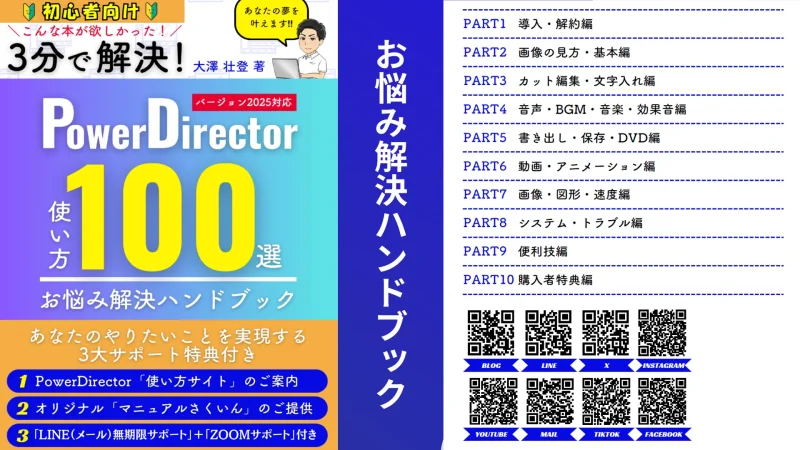
※アフリィエイト広告を利用しています。
こちらの記事では「PowerDirector」【パーフェクトマニュアル】PDF版(名称:お悩み解決ハンドブック)の詳細を解説しています。
購入を検討している方は参考にしてください。
「PowerDirector」パーフェクトマニュアルPDF版
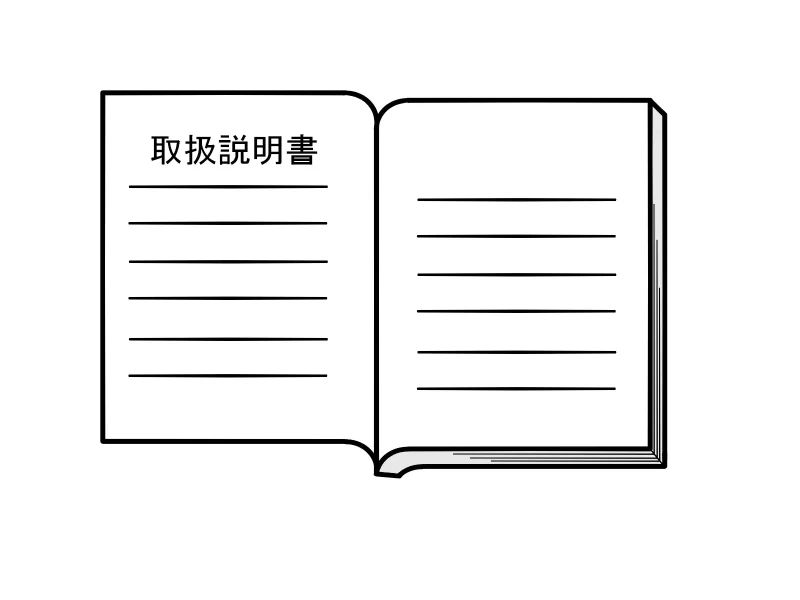
こちらの記事ではPowerDirector【パーフェクトマニュアル】PDF版(名称:お悩み解決ハンドブック)の内容について詳しく解説しています。
以下に分けて説明しますので自分の目的や状況に合っているかご確認ください。
以下で詳しく解説します。
自分に合った本かどうかをご判断ください。

①PowerDirector全機能の使い方を網羅
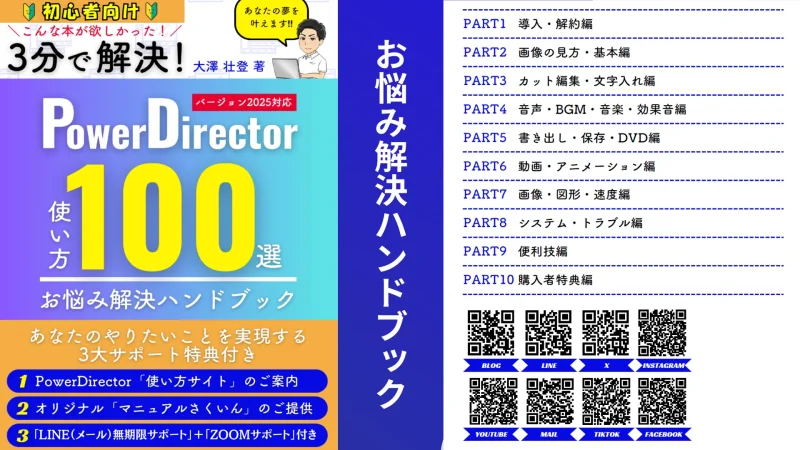
こちらの本では以下の項目のようにPowerDirectorの全ての使い方を浅く広く解説しています。
- 導入・解約編
- 画面の見方・基本編
- カット編集・文字入れ編
- 音声・BGM・音楽・効果音編
- 書き出し・保存・DVD編
- 動画・アニメーション編
- 画像・図形・速度調整編
- システム・トラブル編
- 便利技編
- 購入者特典編
各項目において10個以上の使い方を解説していますので合計で10×10=100を超えます。
- PowerDirectorでどんな使い方ができるか知りたい
- PowerDirectorをもっと活用したい
- 他の本では解説していない使い方を知りたい
など、PowerDirector超初心者だけでなく、
- PowerDirectorを多少は使ったことがある
- PowerDirector以外の動画編集ソフトを使ったことがある
- 動画編集の流れは大体分かっている
などの、動画編集のことを少しでも知っている人が更に知識を広げたい場合にもおすすめです。
②編集画面と注釈付きで解説
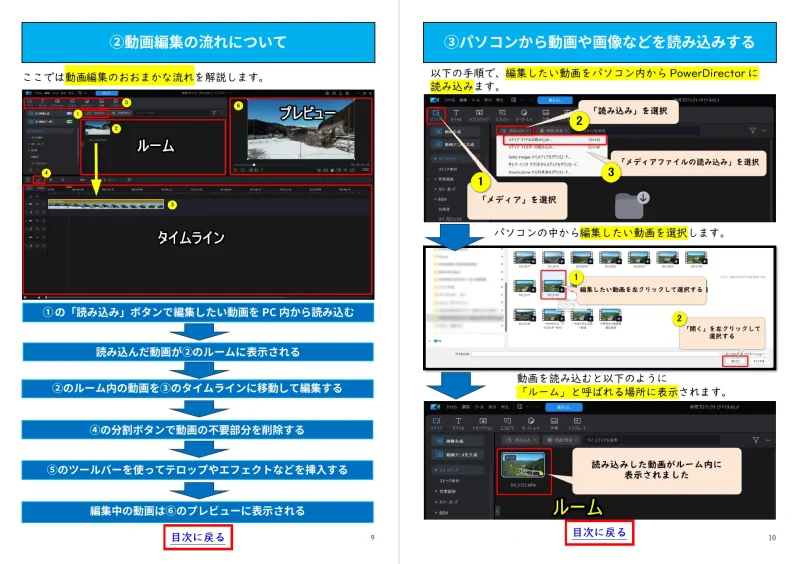
この本は実際の編集画面の画像と注釈付きで解説しています。
1つ1つの手順を丁寧に解説しています。
公式サイトより分かりやすいと評判です。

③年配の方に優しい内容
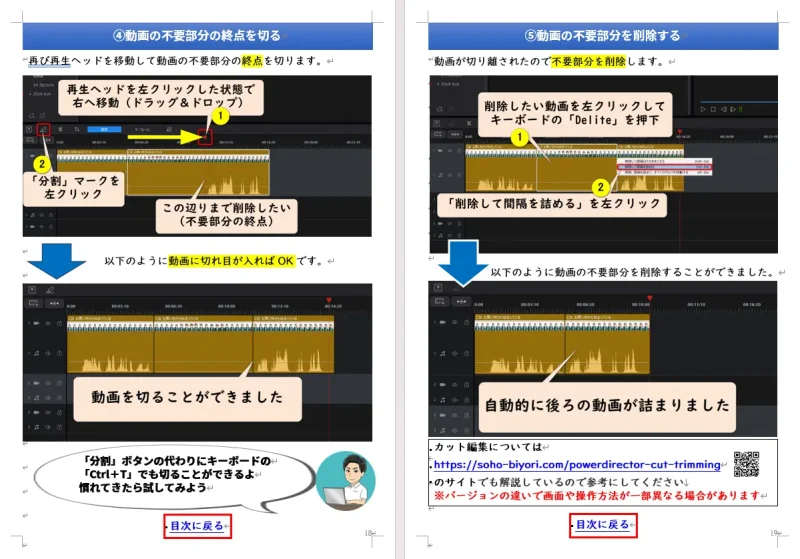
こちらの本は年配の方に優しい内容となっています。
- A4サイズなので大きくて見やすい
- フォントの大きさは16ポイント以上
- 編集画面を大きく表示
しているからです。
本を見ながら動画編集したい人には使いやすいと評判をいただいています。
冊子だけでなくキンドル版(電子書籍)もありますので、ご自分の状況に合わせてご利用ください。

④ページ数やボリュームが多い
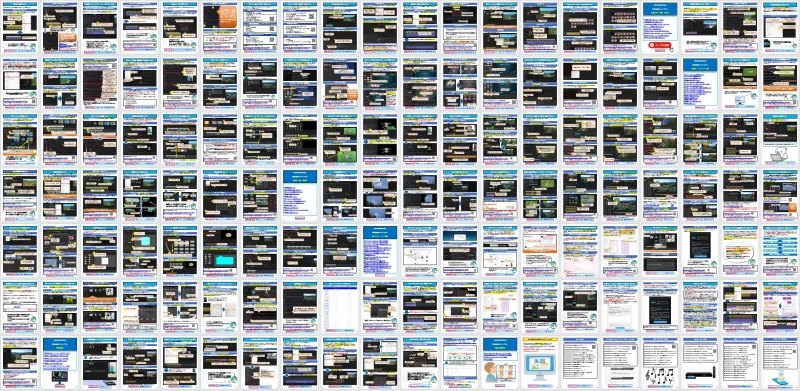
こちらの本はA4約200ページとかなりボリュームが多いです。
- とにかくページ数が多い方がよい
- PowerDirectorの使い方を隅々まで覚えたい
などの方におすすめです。
逆にボリュームが多すぎて挫折しそうな方にはあまりおすすめできません。
⑤本の中では解説できない部分を特典でサポート
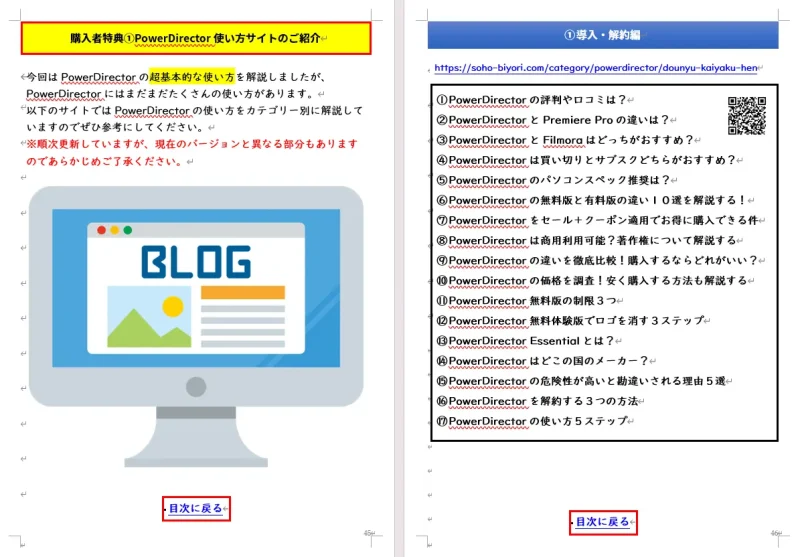
本書ではサポートしきれない部分を特典として無料でお付けしています。
特典は以下の3つです。
- PowerDirector使い方サイトのご紹介
- PowerDirectorマニュアルさくいんのご提供
- LINE(メール)無期限サポート+ZOOMサポート
特典①使い方サイト
使い方サイト内では解説本に掲載しきれなかったPowerDirectorの使い方を更に深く解説しています。
動画でも解説していますので理解も早いです。
特典②マニュアルさくいん
マニュアルさくいんはPowerDirectorの使い方を「あいうえお順」に掲載しています。
上記の使い方サイトと連動していますのであなたの知りたい使い方が10秒で見つかります。
通常はめでぁいプラットフォーム「note」において1,980円で販売していますが、本を購入していただいた方には無料でプレゼントさせていただいています。
特典③LINE(メールサポート)+ZOOMサポート
1人では解決できないあなたをオンラインでサポート!
LINEやメールで質問いただきましたら分かる範囲でお答えします。
期限は無いのでいつでもお気軽にお問い合わせください。
更にZOOMを使って操作方法を直接指導します。
「やりたいこと」を言っていただければ、私がその場で「PowerDirector」の画面で直接やり方を教えます!
例えば、
「カット編集をしたい」「テロップ挿入をやりたい」と言っていただければ、その場でパソコン画面を見ながら操作手順を丁寧に説明します。
その場で全てお答えしますので何でも聞いてくださいね。
また、その時のやり取りを録画しておきますので「あれっ?どこのボタン押すんだったけ?」と後日分からなくなっても大丈夫。
録画ファイルを見ればすぐに解決しますよ。(ZOOMは1回あたり最大90分まで・初回のみ無料で対応します)
ぜひ活用してください。

「PowerDirector」パーフェクトマニュアルPDF版まとめ

2冊目はPowerDirectorのほぼ全ての機能の使い方を網羅した本です。
100以上の使い方を解説しており、
- PowerDirectorの使い方を更に学びたい
- PowerDirectorでどんな使い方ができるか知りたい
- 久しぶりで使い方を忘れてしまった
など、初心者~上級者まで幅広くお使いいただける内容となっています。
PowerDirectorの動画編集にある程度慣れた人が、更に学びたい場合におすすめです。
定価:5,500円(税込)
特定商取引法に基づく表記「PowerDirectorパーフェクトマニュアルPDF版」stripe決済用
「PowerDirector」パーフェクトマニュアルPDF版の購入方法【クレジット払い】
PowerDirectorの使い方全てを網羅したPDFマニュアル(約200ページ)です。
購入後に表示される明細下部にPDFのダウンロードリンクが表示されます。
購入完了後に届くメールアドレスからもダウンロードできます。
PowerDirectorパーフェクトマニュアルPDF版の購入方法を3ステップで解説します。
今だけ限定で500円OFFのクーポンを配布していますので、ぜひ割引を確認してから購入してくださいね。
以下ではクレジットカードで支払う方法を解説します。
クレジットカード以外で決済したい方はこちらをご覧ください。
クレジットカードで支払う方法を3ステップで解説します。

①「今すぐ購入」を選択
⇩「今すぐ購入」を選択します。
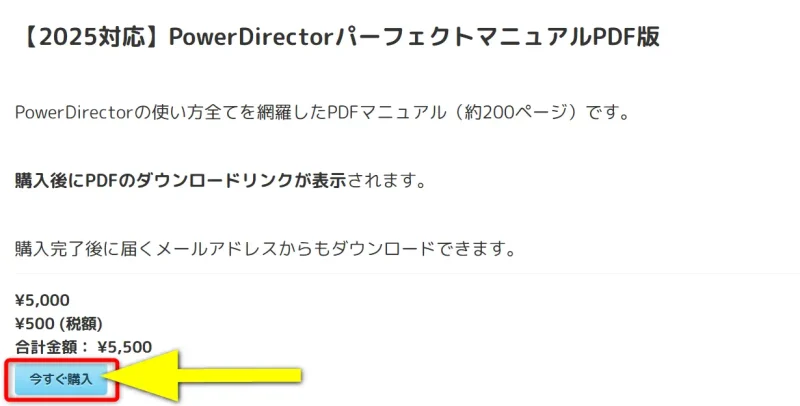
「stripe:ストライプ」と呼ばれる決済システムを使っています。
大企業の多くが利用している安全性の高い決済システムです。

②クレジットカード情報を入力
⇩クレジットカード情報を入力する画面が表示されます。
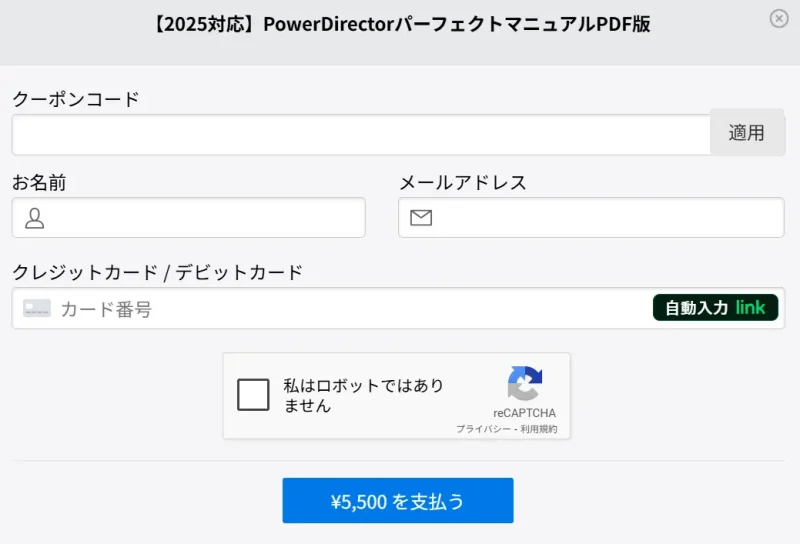
⇧「lit.link」と呼ばれる自動決済アカウントを持っている人は、「自動入力:link」を選択して簡単に購入できます。
多くの方はクレジットカード情報を入力します。

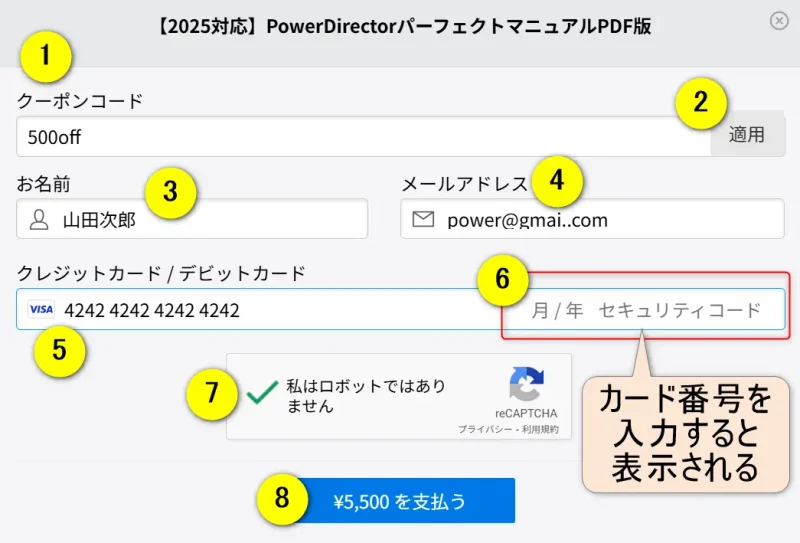
- クーポンコードを入力
- 「適用」を選択でクーポンが反映される
- 氏名を入力
- メールアドレスを入力
- クレジットカードの番号を入力
- カードの有効期限とセキュリティコードを入力
- 「私はロボットではありません」にチェック
- 「支払う」を選択
右側の「自動入力:link」はクレジットカード情報などを保存できる機能です。
stripeなどの決済システムで支払うことが多い人は登録するとワンクリックで購入できるようになります。

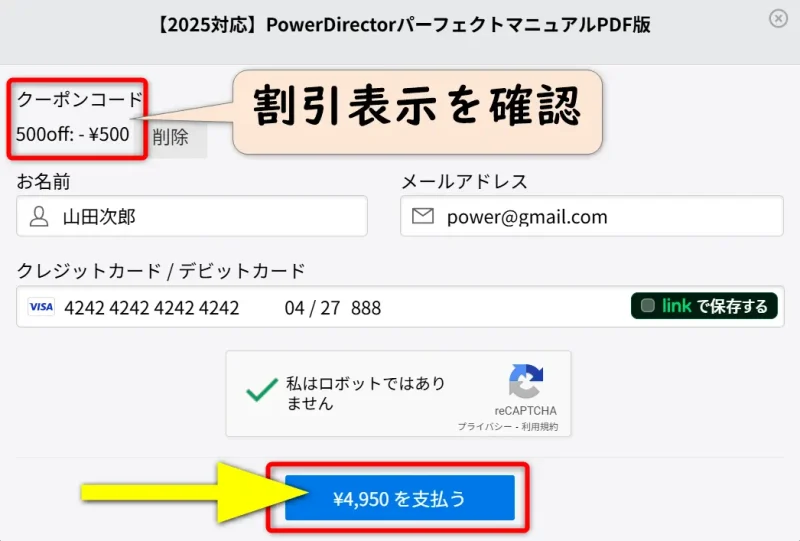
4,950円になったのを確認して購入しましょう。

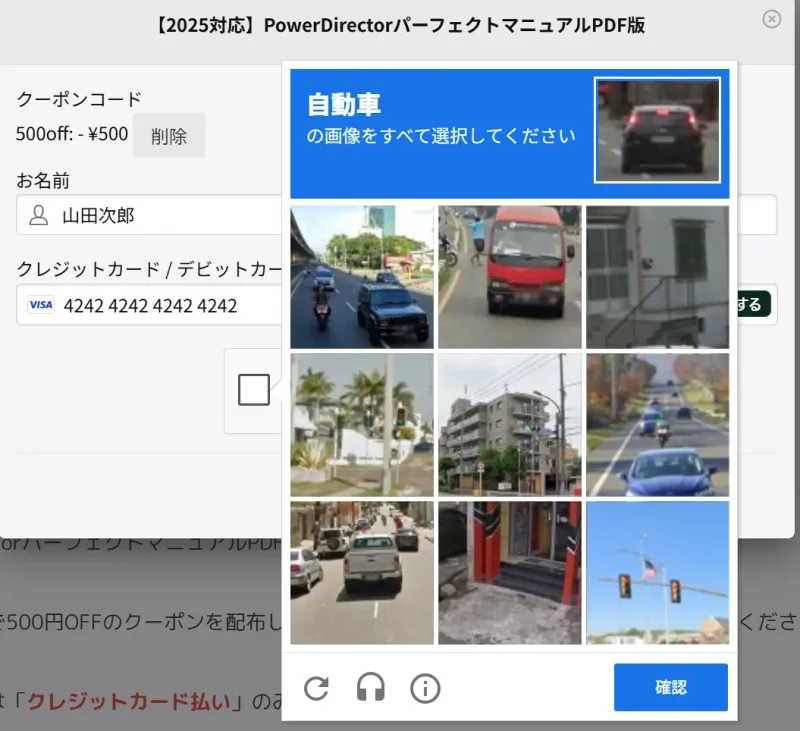
⇧ボットと呼ばれる自動プログラムによる不正行為から保護するために表示されることがあります。
人間かどうかを確認するために表示されます。画面の指示に従って選択後、確認を押してください。

③購入後にやること
購入が完了すると以下の明細が表示されます。
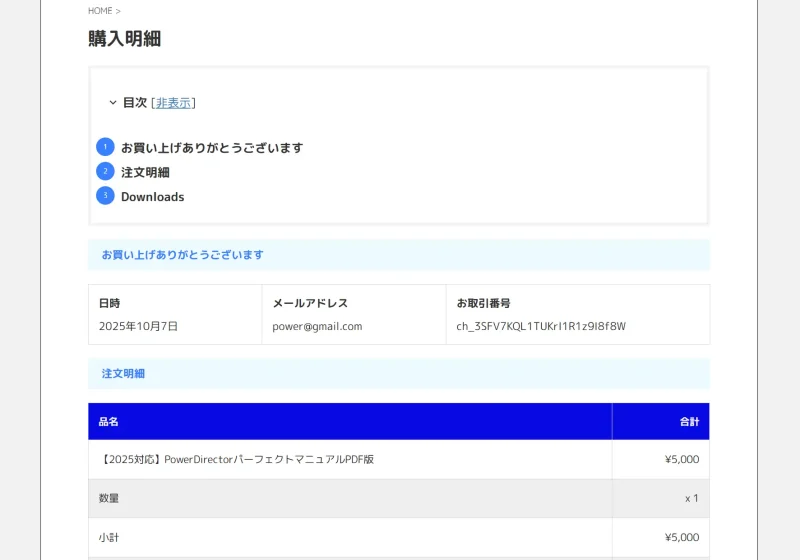
⇧最下部にスクロールするとダウンロードリンクが表示されます。
下にスクロールするとPDFのダウンロードが表示されます。

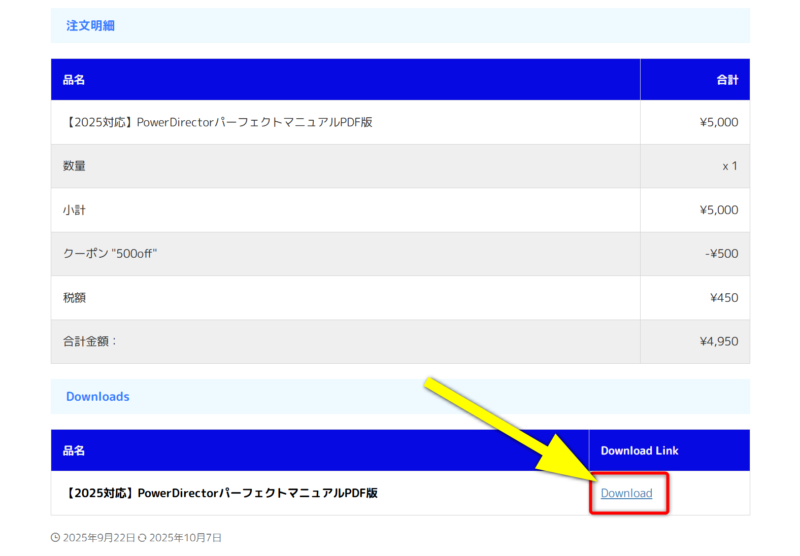
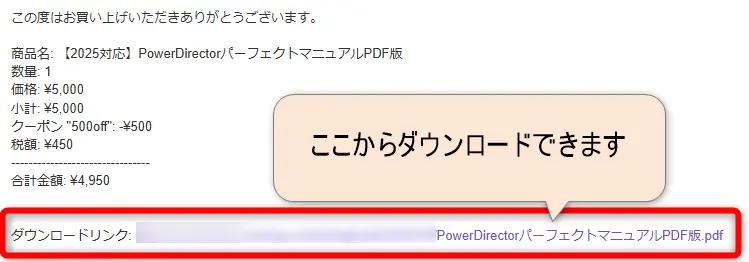
⇧最下部のURLを選択するとPDFがダウンロードできます。
ぜひ活用してくださいね。

\割引クーポン適用で500円OFF!/
PowerDirectorの使い方全てを網羅したPDFマニュアル(約200ページ)です。
購入後に表示される明細下部にPDFのダウンロードリンクが表示されます。
購入完了後に届くメールアドレスからもダウンロードできます。
「PowerDirector」パーフェクトマニュアルPDF版購入方法その他
「PowerDirector」パーフェクトマニュアルPDF版は以下の方法でも購入できます。
※割引クーポンは使えません。
- 銀行振り込み
- 郵便振替
- コンビニ決済
- PAYPAL
⇩日本最大級のデジタルコンテンツサイト「インフォトップ」で販売しています。
会員登録が必要ですが、豊富な決済方法が可能です。

パソコン教室「SOHO」飛騨高山店では、飛騨・郡上地域限定でパソコン教室を実施しています。
名称:パソコン教室「おおざわ」
あなたに合ったスタイルをサポートします。
パソコン教室料金メニュー
| 販売形式 | おすすめ ポイント | 料金 (税込み) | 学べる内容 |
|---|---|---|---|
| あっさり | ピンポイントで 習いたい | 1回3,300円 | Word Excel PowerPoint その他パソコン全般 |
| みっちり | じっくり学びたい | 1時間5,500円 | Word Excel PowerPoint その他パソコン全般 |
上記とは別に以下の交通費がかかります。(荘川地内は無料)
- 高山市内:11,000円(税込)
- 飛騨市内:13,200円(税込)
- 郡上市内(高鷲町):8,800円(税込)
料金メニューについて以下で詳しく解説します。

あっさり
以下のように、ピンポイントでパソコンの使い方を知りたい方には1回3,300円(税込み)で対応します。
- Wordの線の挿入方法を知りたい
- Wordの画像の挿入方法を知りたい
- Excel表の中の一部を消したい
みっちり
以下のように、じっくりとパソコンの使い方を知りたい方には1時間5,500円(税込み)で対応します。
- Wordでチラシを作りたい
- Excel表を作りたい
パソコン教室「SOHO」飛騨高山店では、飛騨・郡上地域限定でパソコン出張サポートを実施しています。
パソコン出張サポート料金メニュー
※デスクトップパソコンには対応していません。
| 販売形式 | 料金 (税込み) | セットアップ データ移行 | 保障 |
|---|---|---|---|
| 新品のノートパソコンに 買い替えたい | 196,000円 | 無料 | 3年 |
| 新古のノートパソコンに 買い替えたい | 132,000円 | 無料 | 半年 |
| パソコンの調子が悪いから 対応してほしい | 1回あたり5,500円~ |
上記とは別に以下の交通費がかかります。(荘川地内は無料)
- 高山市内:11,000円(税込)
- 飛騨市内:13,200円(税込)
- 郡上市内(高鷲町):5,500円(税込)
- 郡上市内(白鳥町):11,000円(税込)
料金メニューについて以下で詳しく解説します。

新品のノートパソコンに買い替えたい
古いパソコンを廃棄して新しいノートパソコンに買い替えたい場合、196,000円で対応可能です。(新品ノートパソコン+セットアップ)
- 古いパソコンから新しいパソコンにデータ移行
- 新しいパソコンにソフトを移行
- プリンターとの接続
など、使える状態にしてお渡しします。
パソコンなど、全てこちらで準備します。メーカーによる3年保証が付いています。
新古のノートパソコンに買い替えたい
新品にこだわらない方には新古のノートパソコンがおすすめです。
型落ちですが、新品に近いノートパソコンをご用意します。
新古ノートパソコン+セットアップで132,000円で対応可能です。
- 古いパソコンから中古パソコンにデータ移行
- 新しいパソコンにソフトを移行
- プリンターとの接続
など、使える状態にしてお渡しします。
半年間の保証をお付けします。
6か月内に故障した場合、別のパソコンに無料で交換します。
パソコンの調子が悪いから対応してほしい
以下のように、パソコンのちょっとしたトラブルなどに対応します。
- パソコンの調子が悪いから見てほしい
- ウィルスに感染したかも
- データ移行してほしい
解決した場合のみ、1回あたり5,500円(税込み)で対応します。(交通費は別途請求)
PowerDirectorサポートパックを購入いただきありがとうございました。
以下のURLをクリックしてサイトを閲覧ください。
パスワードは「1111」です。
領収書が必要な場合や、ご不明な点があれば以下のメールアドレスにご連絡ください。
life-at-home@soho-biyori.com
| 項目 | 内容 |
|---|---|
| 販売者名 | ムービースタイル株式会社 |
| 運営統括責任者 | 大澤 壮登 (おおざわ まさと) |
| 所在地 | 岐阜県高山市荘川町新渕306 |
| 電話番号 | 090-4261-4090 ※お電話でのお問い合わせは受け付けておりません。 お問い合わせは以下のメールのみ対応しています。 |
| メールアドレス | life-at-home@soho-biyori.com 上記アドレスは、迷惑メール対策のため、全⾓の「@」で表記 しております。お問い合わせの際は「@」を半⾓の「@」に変更してご利⽤ください。 |
| お⽀払い⽅法 | クレジットカード 銀⾏振込 |
| 商品代金以外の必要金額 | クレジットカードの場合:無し 銀⾏振込の場合:振込手数料 |
| 販売価格 (税込) | 8,800円 |
| 販売数量 | 無制限 |
| 商品引き渡し⽅法 | 購入後に表示されるURL |
| 表現及び商品に関 する注意書き | 本商品に⽰された表現や再現性には個⼈差があり、必ずしも利 益や効果を保障するものではございません。 |
| 返品・不良品につい て | 商品の性質上、お客様都合による返⾦は致しておりません。 |
ここでは、PowerDirectorサポートパックの詳細について解説します。
PowerDirectorサポートパックの内容
PowerDirectorサポートパックの主な内容は以下の5つです。
以下でそれぞれ解説します。

①PowerDirectorの使い方を解説した本をダウンロードし放題
私がこれまでにアマゾンで販売してきたPowerDirector解説本のPDF版をダウンロードできます。
2025年10月現在は合計8冊のPDF版マニュアルを無制限にダウンロードできます。
➡はそれぞれ単品で購入する場合の価格です。
- 1冊目【超初心者向け】動画編集マニュアル「PowerDirector365」対応➡1,980円
- 2冊目:PowerDirectorパーフェクトマニュアル「使い方100選」➡5,980円
- 3冊目:YouTube動画編集のやり方10ステップ➡2,500円
- 4冊目:PowerDirectorで作成できる動画の見本20選➡1,980円
- 5冊目:PowerDirectorの便利技20選➡1,980円
- 6冊目:PowerDirectorの初期設定方法20選➡1,980円
- 7冊目:DVD作成マニュアルPowerDirector対応➡1,980円
- 8冊目:画像編集マニュアルPowerDirector対応➡1,980円
- おまけ:動画再生ソフトPowerDVDマニュアル➡1,980円
- おまけ:【超初心者向け】画像編集マニュアルPhotoDirector対応➡1,980円
- おまけ:動画編集副業の始め方10ステップ➡1,980円
- おまけ:動画編集の副業をやってみたリアル体験談10選➡1,980円
- おまけ:ドローン操縦・空撮方法おすすめ20選➡1,980円
⇧おまけとしてPowerDirectorのメーカー「CyberLink」から発売されている動画再生ソフト「PowerDVD」と画像編集ソフト「PhotoDirector」のPDFマニュアルなどもダウンロードできます。
これだけでも合計30,260円です。

②PowerDirectorの使い方を解説した記事一覧
PowerDirectorの使い方を解説した記事を一覧にしました。(100記事以上)
自分が知りたい使い方をすぐに探すことができます。
以下のようにカテゴリー別にまとめてあります。
- 導入・解約編
- 動画編
- 画像編
- 文字・テロップ・テキスト・タイトル編
- 音声・BGM・音楽・効果音編
- 図形編
- 出力・書き出し・保存編
- DVD編
- システム編
- トラブル編
それぞれのカテゴリーに10記事以上あります。

③PowerDirectorの超基本的な操作方法をまとめた動画
PowerDirectorの使い方を解説した動画を視聴できます。
以下の7つに分けて解説しています。
- PowerDirector365の使い方7ステップ
- PowerDirector365でカット編集する方法
- PowerDirector365で文字入れする方法
- PowerDirector365で音楽やBGMを挿入する方法
- PowerDirector365で音量調整する方法
- PowerDirector365で動画を出力する方法
- PowerDirector365で動画を保存する方法
④LINEでの無期限サポート
LINEでのサポートを無期限で対応しています。
24時間365日、いつでもご相談ください。
PowerDirectorはソフトウェアゆえ、インターフェースなどがアップデートで変更されます。
本や記事、動画だけでは対応できない部分も多いので、そのような場合はLINEで質問していただくことでカバーさせていただきます。
LINEだけでなくメールでも対応しています。

⑤ZOOMサポート3回付き
自分1人ではPowerDirectorを使いこなせない人には、ZOOMを使ったオンラインサポートを利用していただくことが多いです。
- 1回につき最大90分まで対応
- 画面共有しながら説明するので理解が早い
- お互いに顔出し無しで対応可能です
普段は1回につき税込11,000円で対応していますが、PowerDirectorサポートパックを購入された方には最大3回まで無料で対応します。
PowerDirectorで挫折しそうな方はぜひご利用ください。
PowerDirectorサポートパックの特徴
PowerDirectorサポートパックは
- 買い切り版
- 永久アップデート対応
です。
一度購入すればその後の費用はかからず、半永久に使えます。
使い方情報などは順次アップデートしていきます。
PowerDirectorサポートパックの料金
PowerDirectorサポートパックの料金について解説します。
- 解説本10冊の合計=30,260円
- ZOOMサポート3回分=11,000円×3=33,000円
- 30,260円+33,000円=63,260円(合計)
上記のように、PowerDirectorサポートパックは6万円以上の価値はありますが、今だけ限定で29,800円で提供しています。
更に、今回だけ先着5名様に限り「税抜き8,000円(税込8,800円)」で提供させていただくことに決めました。
私が1人でサポートするため対応できる人数に限界があります。
完全に5名様のみとさせていただきます。
明日には元の値段に戻します。
ぜひこの機会にご利用ください。

PowerDirectorサポートパックの購入方法簡単3ステップ【クレジットカード編】
PowerDirectorの全ての使い方をサポートするサイトです。
購入後にサイトURLとパスワードを記載したPDFをダウンロードできます。
PowerDirectorサポートパックの購入方法を解説します。
支払い方法は「クレジットカード払い」と銀行振込みに対応しています。
クレジットカードで支払う方法を3ステップで解説します。

①「今すぐ購入」を選択
⇩「今すぐ購入」を選択します。
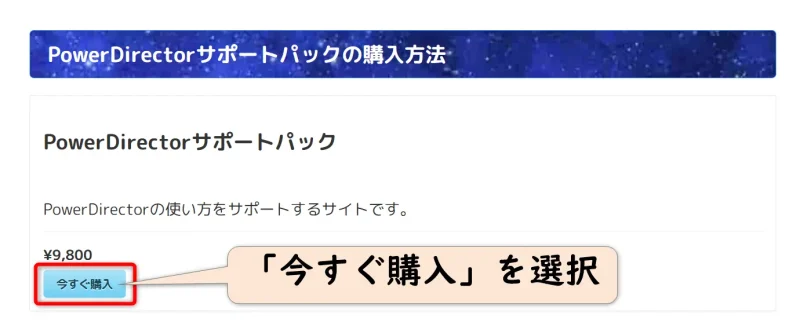
②クレジットカード情報を入力
⇩クレジットカード情報を入力する画面が表示されます。
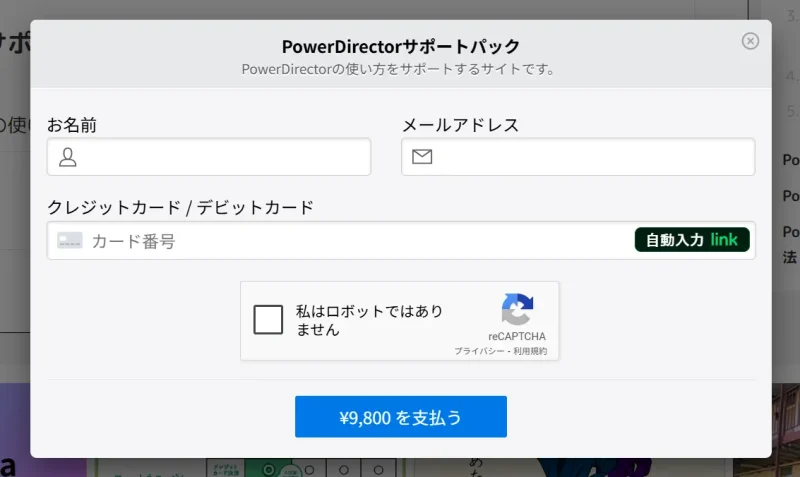
「stripe:ストライプ」と呼ばれる決済システムを使っています。
大企業の多くが利用している決済システムです。

⇩以下のように情報を入力します。(クーポンをお持ちの方は入力後に「適用」を押してください。)
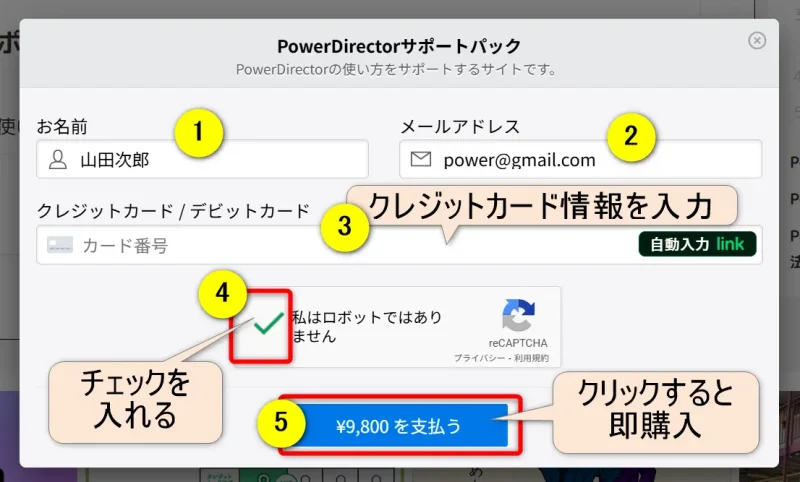
⇧クレジットカード番号を入力すると右側に日付やセキュリティコードを入力する項目が表示されます。
右側の「自動入力:link」はクレジットカード情報などを保存できる機能です。
stripeなどの決済システムで支払うことが多い人は登録するとワンクリックで購入できるようになります。

③購入後にやること
⇩購入が完了すると以下の明細が表示されます。
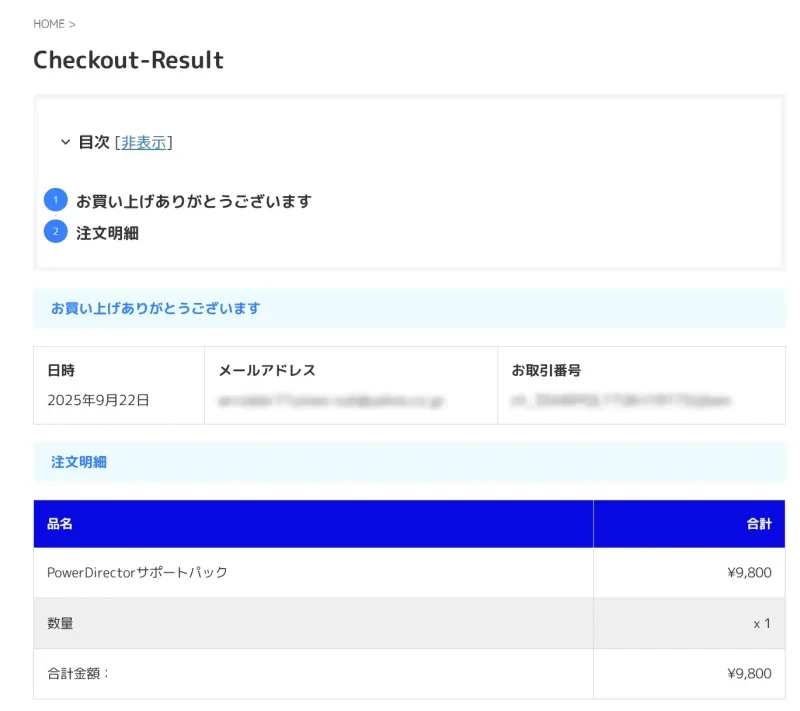
間違いないか確認して、下にスクロールします。

PDFをダウンロードできるリンクがあります。
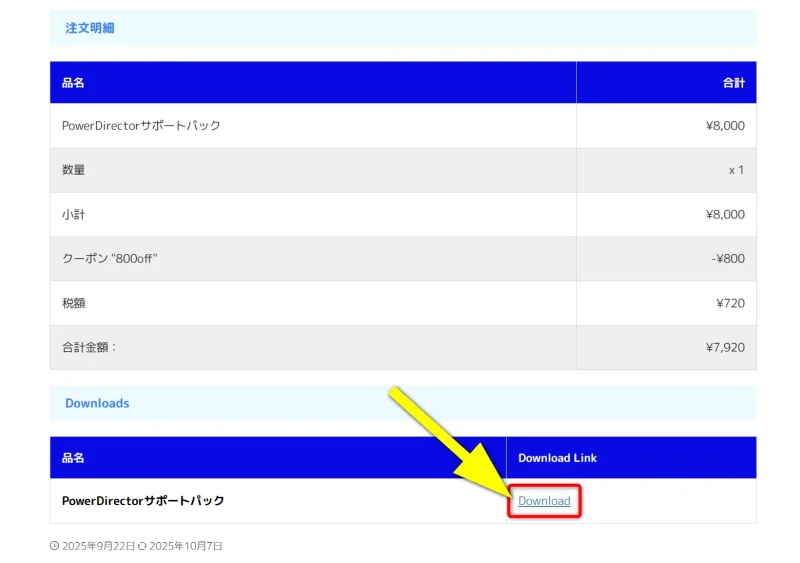
ダウンロードしましょう。

⇩購入後に届くメールアドレス内からもダウンロードはできます。
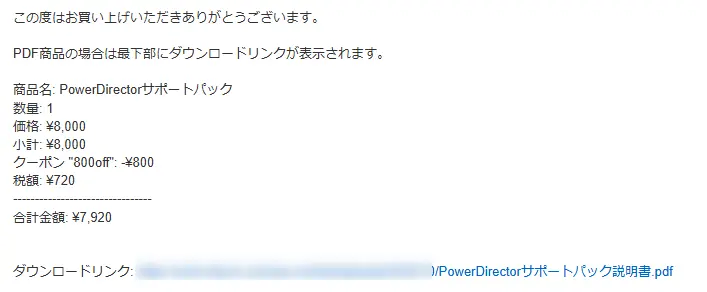
ダウンロードしたPDFを開くとサイトURLとパスワードの記載があります。

⇩URLを開くとPowerDirectorサポートパックのログイン画面が表示されます。
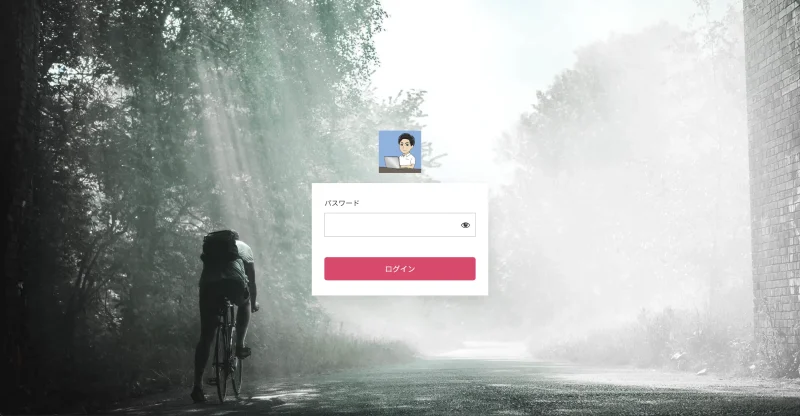
パスワードを入力してログインします。

⇩サイトが表示されました。
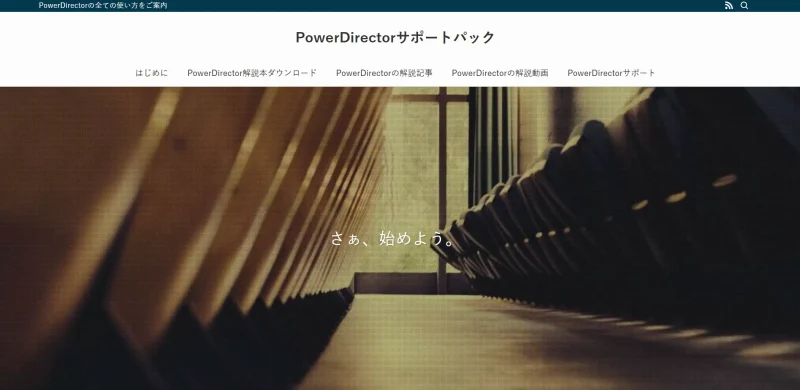
ぜひ活用してくださいね。

PowerDirectorの全ての使い方をサポートするサイトです。
購入後にサイトURLとパスワードを記載したPDFをダウンロードできます。
PowerDirectorサポートパックの購入方法【銀行振込み編】
PowerDirectorサポートパックを銀行振り込みで購入したい方は以下のLINEに登録後、銀行振り込みで購入したい旨を送ってください。
振込口座などをご案内します。

LINEが使えない方は以下のメールアドレス宛に購入したい旨を送ってください。
life-at-home@soho-biyori.com


